装配工具可让您精确地对齐、连接并合并模型,无需在 CAD 与切片软件之间频繁导出导入,便可轻松完成模型组装或微调。该工具适用于以下场景:
- 组合多部件模型:将设计中的各个组件组装成一个精确的整体。
- 添加细节:将基本图形(如圆柱体、立方体)与现有模型对齐。
- 避免粘合文件:不必将零件分开发送打印后再进行粘合组合,可直接使用装配工具和布尔运算完成合并。
- 修复错位: 快速重新调整 STL 模型的位置和导入方向,避免和预期设计不一致。
¶ 如何使用装配工具
本文所示示例模型为 MakerWorld 上由 LinkDesigns 发布的可堆叠式收纳架模型。导入文件后,您可以在右上角工具栏中找到装配工具。
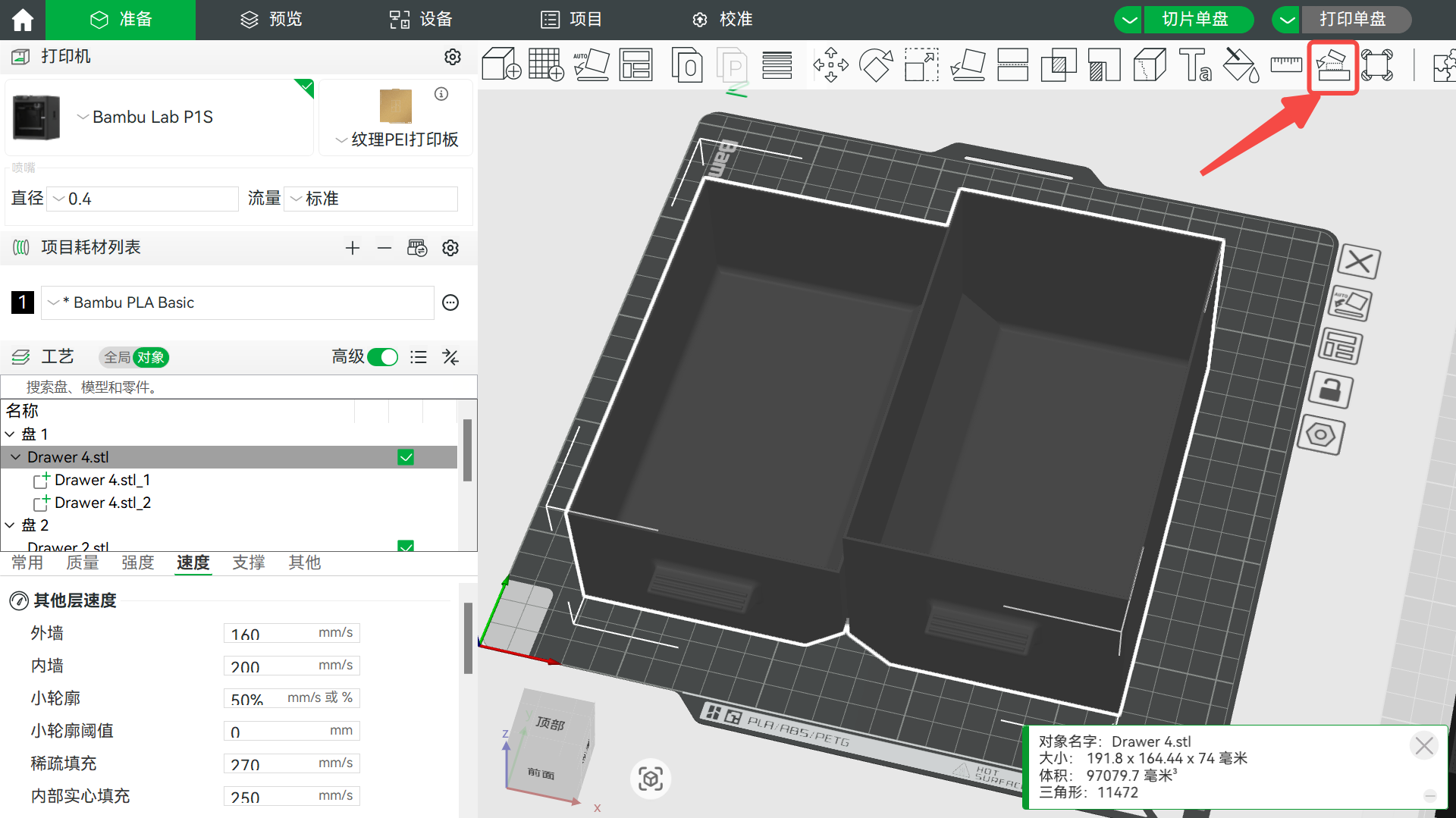
选中多个对象(至少两个)后,装配工具(快捷键 Y)即会激活。点击工具图标后进入装配选项。
在使用装配工具之前,可以先组合部件。组合后可以将所有选中的部件视为一个装配对象,便于对象之间的吸附、锚点应用以及准确的面对面或点对点装配。
操作方法:选中至少两个对象(按住 Ctrl键点选),右键点击并选择组合。
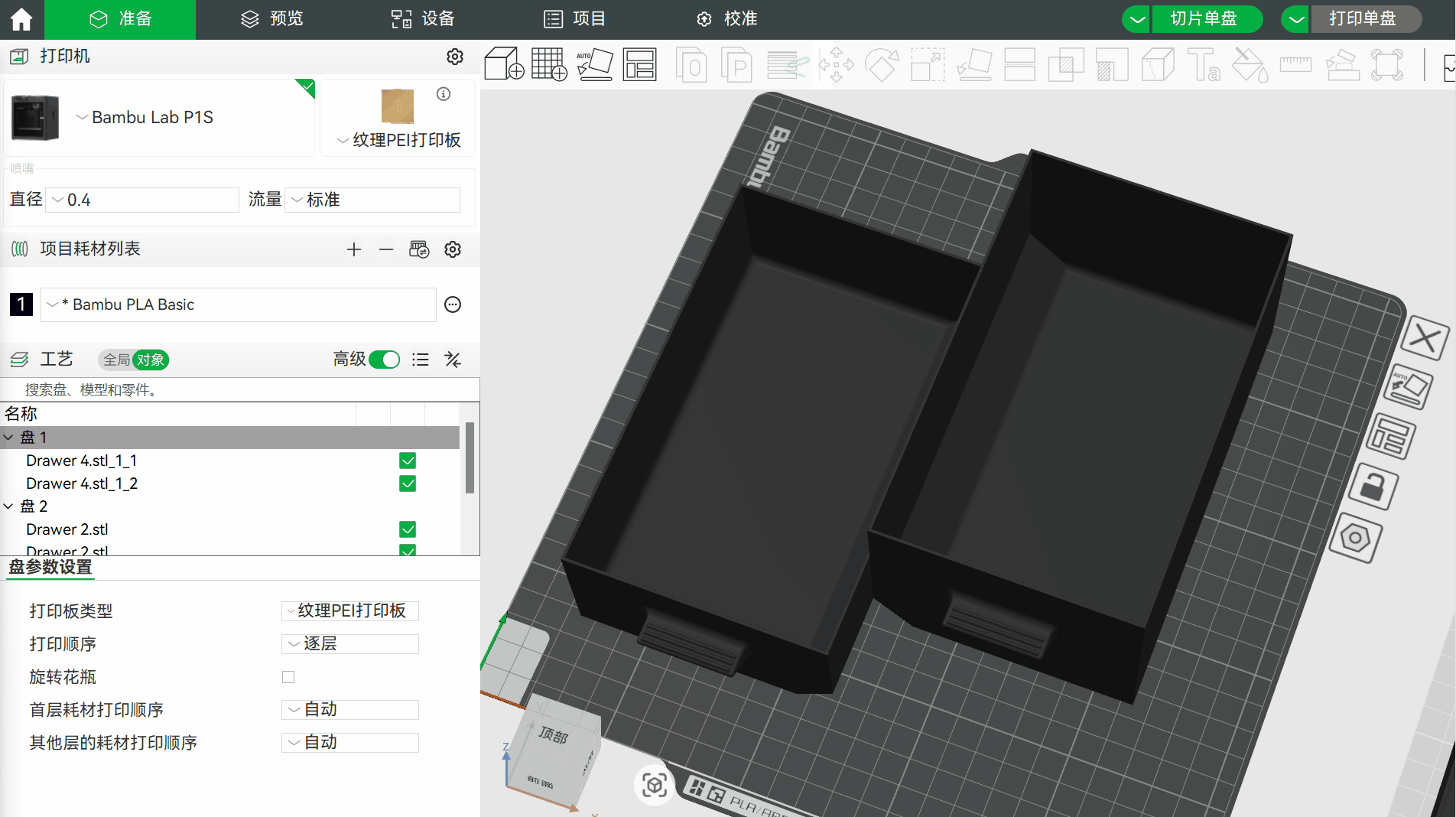
¶ 装配工具的两种模式
¶ 面对面装配
这是最常用的默认模式,允许将两个模型的平面表面对齐并贴合。例如,将两个抽屉并排放置时,使用面对面装配模式可以轻松实现精准贴合,无需手动微调。
操作流程:
先选择一个部件上的表面,该部件将显示为蓝色。
再选择另一个部件上的表面,该部件将变为粉色,这是将会被移动的部件。
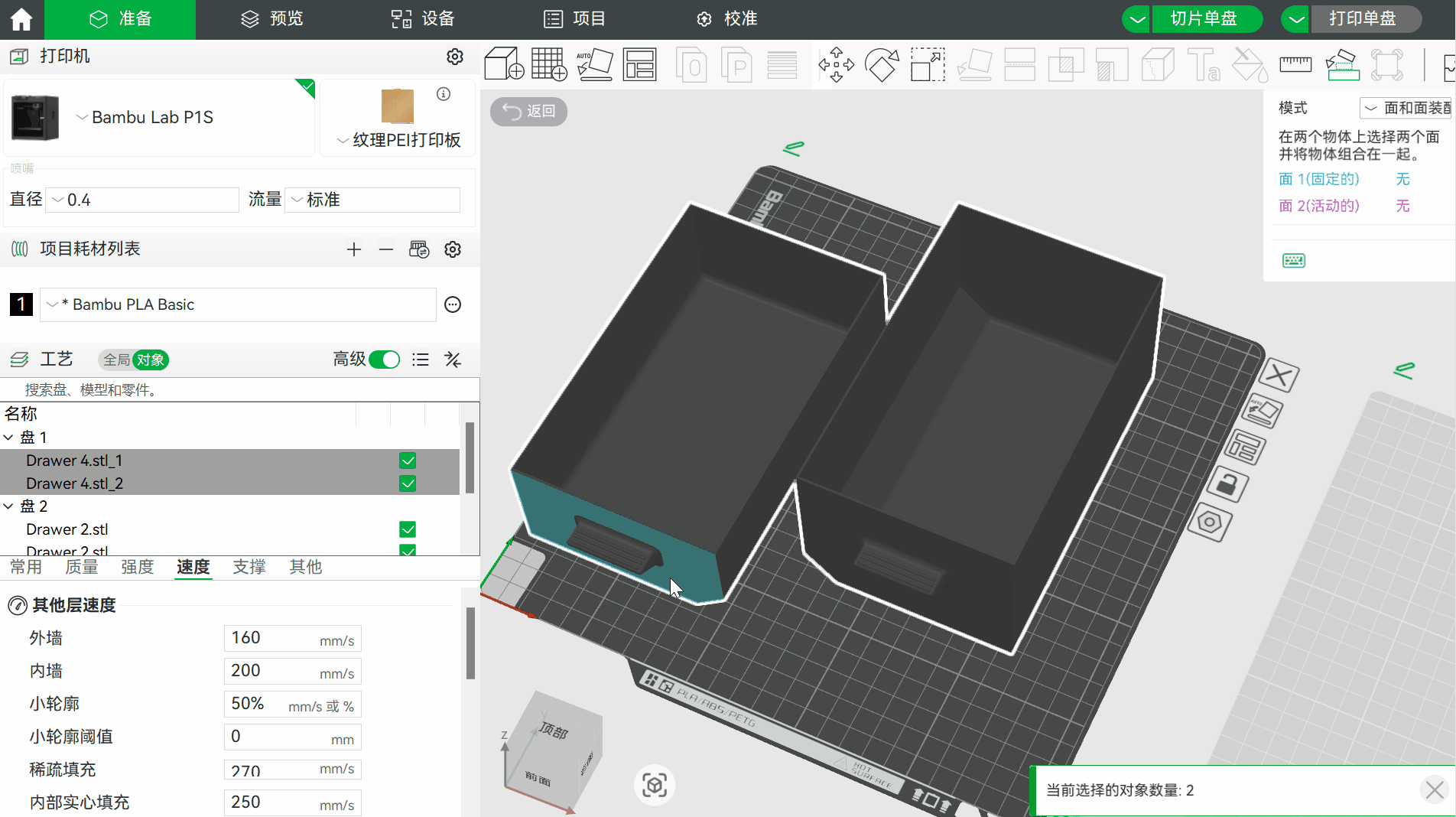
完成选择后,工具面板将出现以下选项:
- 中心重合:除了让两个表面接触外,还会将两个面的中心点对齐。点击后,两个部件会立即吸附在一起。
- 平行:将第二个对象旋转,使其所选表面与第一个对象选中表面保持平行。
- 通过面 2 翻转:勾选此项后,将第二个部件以所选表面(粉色面)旋转180°,使其朝向另一边。
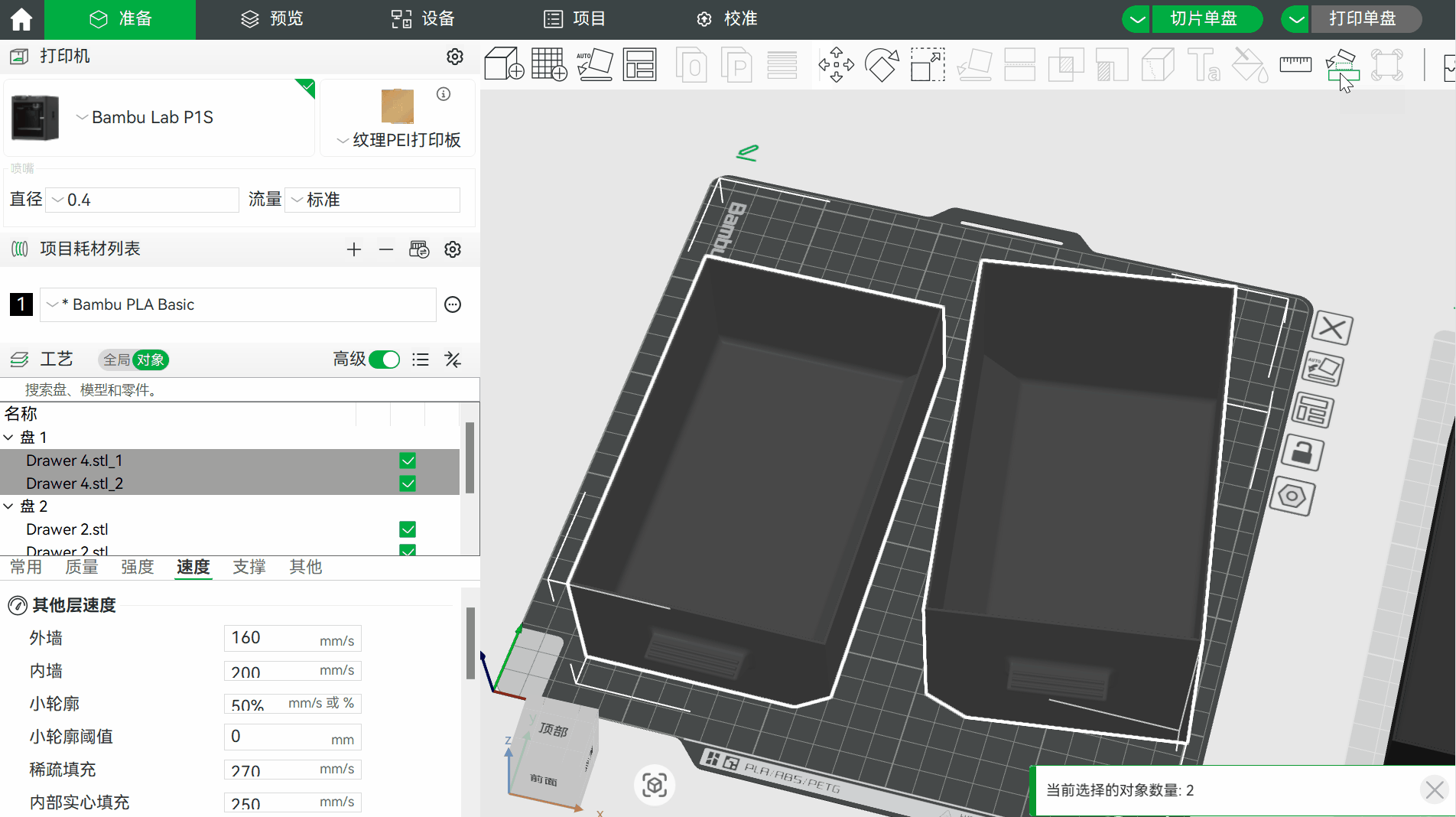
¶ 点对点装配
当模型表面不规则或为曲面,导致面对面对齐难以实现时,可以切换到点对点模式。该模式可让您对齐两个模型上的特定点。
选择该模式后,悬停鼠标在模型上,会出现可吸附的锚点(蓝色和粉色)。选择两个点后,即可设置对齐距离。
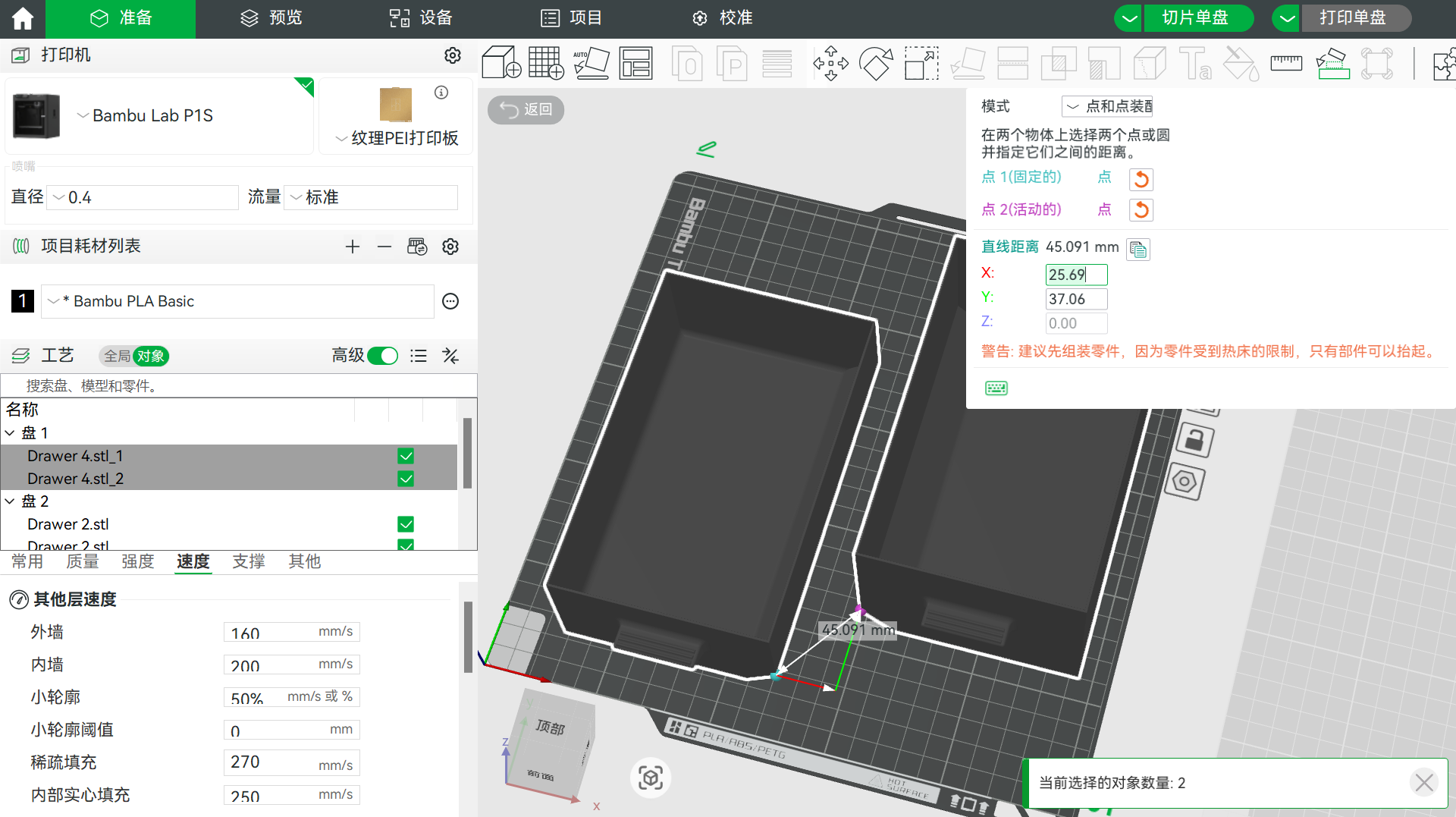
完成后,两个对象会根据设置的点精确对齐。必要时还可以根据 X、Y、Z 轴的位置或角度,进行微调。
¶ 合并网格
使用装配工具对齐或定位对象后,这些对象仍是独立的 stl模型,(虽然经过之前的“右键-->组合”成为了一个组合体),但在切片和打印阶段仍被视为不同部件。
如果需要将这些部件真正合并为一个模型,则需使用工具栏中布尔运算功能:
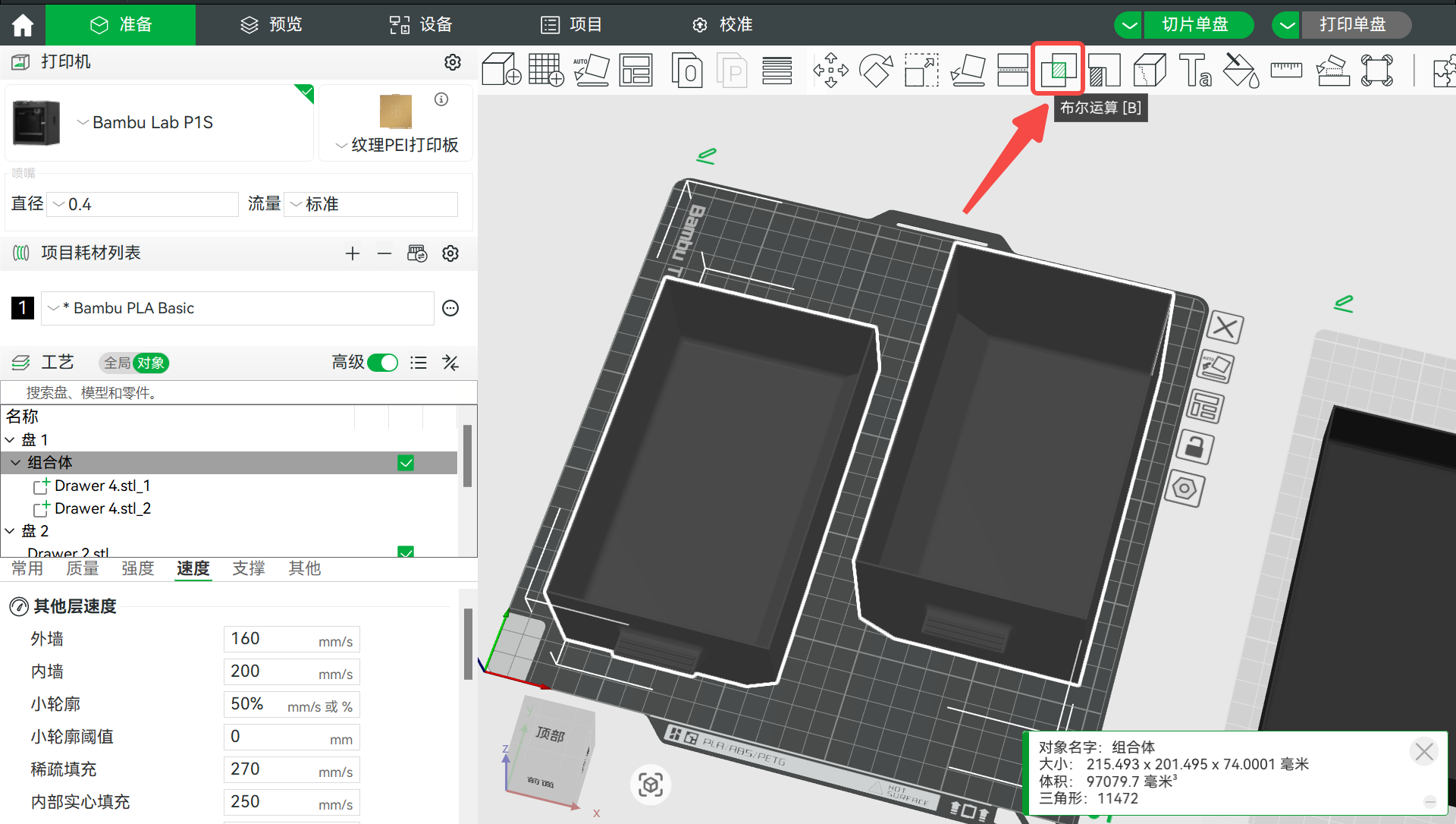
- 在工具栏中点击布尔运算图标。
- 选中两个(或多个)已对齐的对象。
- 点击并集,它们将被合并为一个整体。
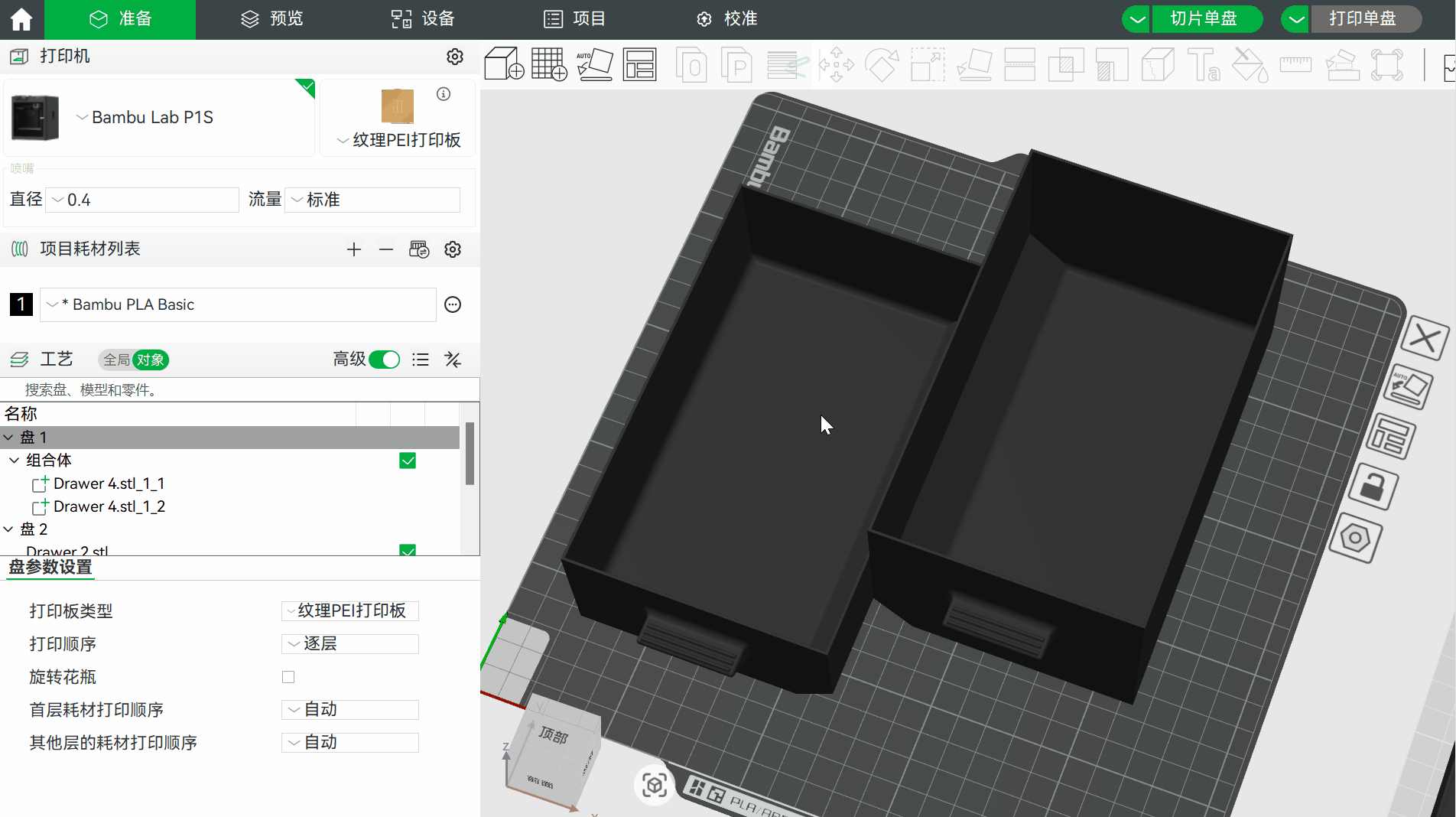
合并前后可在左侧面板的“工艺--对象”部分查看对象数量变化。
合并后,重合区域的内部面会被清除,生成一个连续、封闭的模型,从而避免切片过程中出现缝隙、重复区域或墙面等问题。
若未进行合并,切片器可能会错误地识别重叠区域,浪费材料并降低模型强度。
¶ 结束语
我们希望本指南能为您提供有用的信息,帮助您解决问题。
如果您对本文有任何疑问,请联系客户服务团队,我们随时为您解答疑问并提供帮助!
点击此处进入 Bambu AI,点击此处提交服务工单。